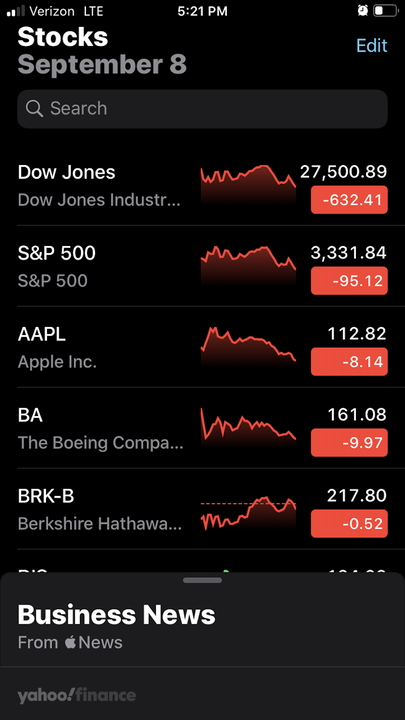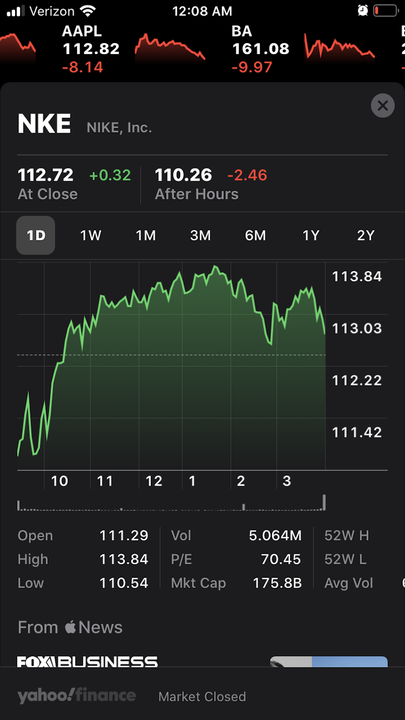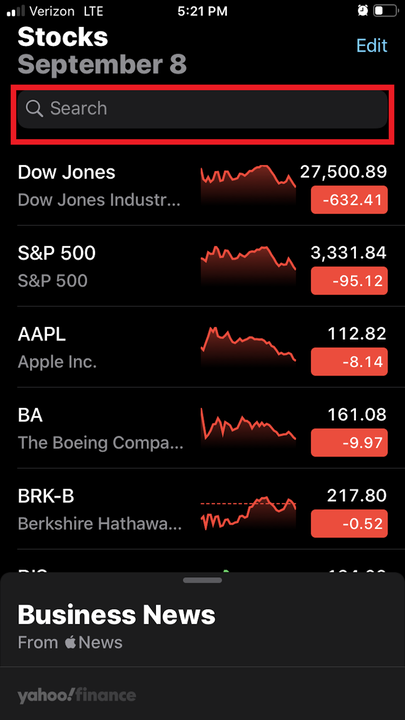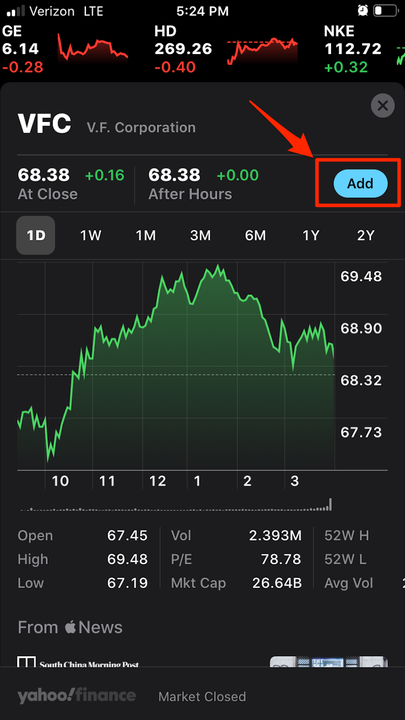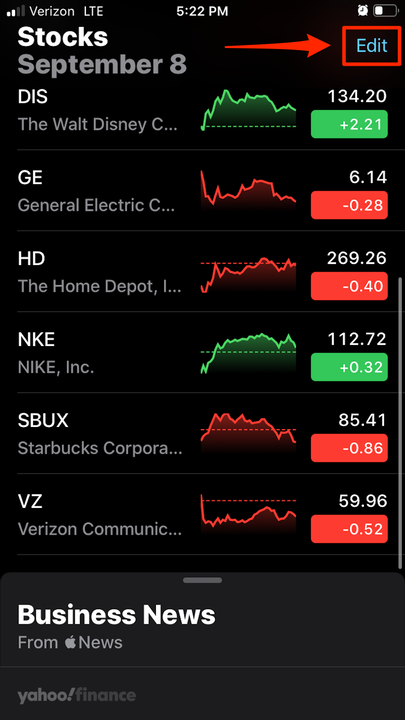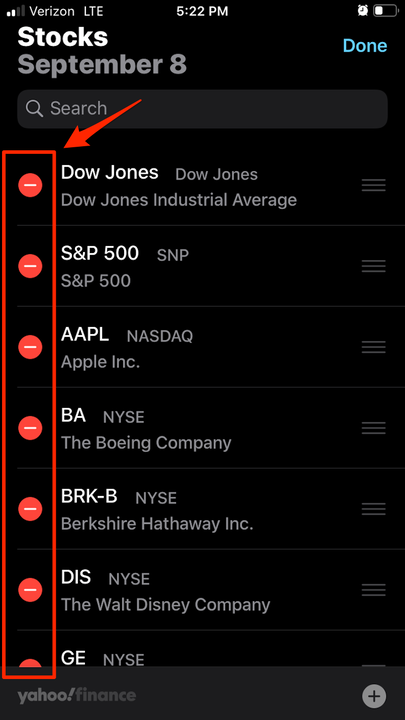So verwenden Sie die Aktien-App auf dem iPhone, um Ihr Portfolio zu überwachen
- Sie können die Aktien-App auf einem iPhone als zentrale Anlaufstelle für Anlageinformationen verwenden.
- Die Apple Stocks App bietet Ihnen sofortigen Zugriff auf die Kurse ausgewählter Aktien auf einen Blick.
- Die App bietet Ihnen auch vorgeschlagene Medien, um Investitionen zu leiten.
Die integrierte Stocks-App von Apple kann potenziell alle Ihre Investitionsanforderungen erfüllen, von Echtzeitkursen und Aktualisierungen bis hin zu einer regelmäßigen Liste von Nachrichtenartikeln aus verschiedenen Medienquellen.
Es wird nicht nur mit einer Standardaufstellung von Aktien geliefert, um die Preise auf einen Blick zu überprüfen, es ermöglicht Ihnen auch, andere Aktien hinzuzufügen, denen Sie folgen möchten, oder nach Preisinformationen und Historie zu suchen.
So überprüfen Sie die Preise für Apple-Aktien
- Öffnen Sie die Aktien-App. Die Standardliste von Aktien, Fonds und Indizes wird angezeigt, normalerweise beginnend mit dem Dow Jones und dem S&P 500. Die erste Aktie nach diesen beiden Indizes wird wahrscheinlich Apple Inc. sein.
Die Aktienstatistik des Tages wird auf der Startseite der App angezeigt.
- Um die restlichen Aktienkurse auf Ihrer Standardliste und ihre aktuellen Gewinne oder Verluste anzuzeigen, scrollen Sie in der Liste nach unten.
- Wenn Sie weitere Informationen zu einer einzelnen Aktie wünschen, tippen Sie auf diese Aktie.
Tippen Sie auf eine Aktie, um weitere Informationen anzuzeigen.
- Wenn Sie auf die Aktie tippen, wird im Laufe des Tages ein Diagramm mit ihrem Preis angezeigt.
- Sie können auf die Woche, den Monat und mehrere andere Zeitrahmen am oberen Rand des Diagramms klicken, um den Preis über verschiedene Zeiträume zu verfolgen.
Wie man sich die Medienforschung zu Apple-Aktien ansieht
- Tippen Sie unten auf dem Startbildschirm auf „Wirtschaftsnachrichten”. Dadurch wird eine Liste der Top-Business-Storys von Apple News angezeigt. Klicken Sie auf den Artikel, den Sie lesen möchten.
- Um diese Liste zu minimieren, tippen Sie auf die kleine Linie oben in der Mitte des „Top Stories”-Menüs und ziehen Sie die Liste wieder nach unten.
So fügen Sie Ihrer regulären Aufstellung neue Aktien hinzu
1. Tippen Sie in die „Suchen”-Leiste.
Suchen Sie mithilfe der Suchleiste oben in der App nach Aktien.
2. Geben Sie das Börsenticker-Symbol für die Aktie ein, die Sie sich ansehen möchten.
3. Tippen Sie auf die Aktie, die Sie sehen möchten. Stellen Sie sicher, dass Sie auf die richtige Aktie und die richtige Börse klicken.
4. Wenn der Aktienchart angezeigt wird, können Sie alle Informationen nachschlagen, genau wie bei den Aktien auf Ihrer Standardliste.
5. Tippen Sie oben rechts auf „Hinzufügen”, um die Aktie zu Ihrer regulären Aufstellung hinzuzufügen.
Tippen Sie oben rechts auf die Schaltfläche „Hinzufügen”.
So entfernen Sie eine Aktie aus Ihrer regulären Aufstellung
1. Tippen Sie oben rechts auf dem Startbildschirm der App auf „Bearbeiten”.
Wählen Sie die blaue Schaltfläche „Bearbeiten” auf Ihrem Startbildschirm.
2. Tippen Sie auf das Minuszeichen „-” neben den Preisen, die Sie aus Ihrem regulären Angebot entfernen möchten.
Um Aktien aus Ihrer Aufstellung zu löschen, klicken Sie auf das rote Minuszeichen und tippen Sie auf „Fertig”.